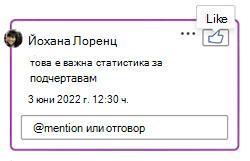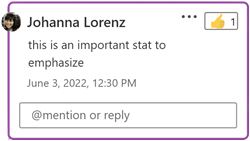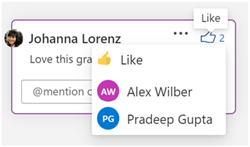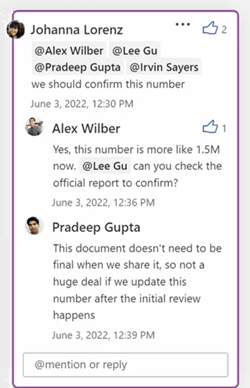Word за уеб сега ви позволява да добавите реакцията си към коментари и отговори. Тази функция е стартирана с Like като първи наличен тип реакция с други типове реакции, които трябва да следвате.
Добавяне на реакция
-
Изберете съществуващ коментар в Word за уеб документа или добавете нов коментар.
-
Изберете бутона За реакция Like (бутон палец нагоре) в горния десен ъгъл на картата за коментар. Ако е необходимо, можете да изберете отново, за да премахнете реакцията.
-
Уверете се, че бутонът за реакция е оцветен, като по-конкретно посочва реакцията ви . Също така обърнете внимание на съседния брой реакции.
Индикации и опции
-
Когато задържите показалеца над бутона Харесвам за коментар, който има съществуващи харесвания, ще се появи списък с потребителски имена, който показва кой е харесал коментара досега. Този списък ще се актуализира в реално време, докато работите съвместно по вашия документ в Word за уеб.
-
Числото по иконата показва общия брой лица, които са реагирали на този конкретен коментар.
-
Ако други хора преди това са реагирали на този коментар, можете да посочите бутона за реакция, за да видите списък с имената им.
-
Можете също да превъртите през нишката с коментари, за да видите реакциите при предишни отговори.
React на предишен отговор в нишката с коментари
Освен да реагирате на най-горния коментар, можете да реагирате на други коментари в последователността от разговори.
-
Щракнете, за да разгънете и превъртите, ако е необходимо, за да видите други коментари в нишката.
-
Посочете конкретен отговор, за да го видите, и изберете неговия бутон Харесвам . След като даден отговор съдържа реакции, бутонът Like и индикаторът за броя ще бъдат постоянни.
Достъпност на клавиатурата
React на коментар само с клавиатура
-
Натиснете Alt+F12 , за да се придвижите от текста на котвата на документа към нишката с коментари,
-
Ако е необходимо, отидете на някой коментар в нишката чрез стрелката надолу.
-
Натискайте клавиша Tab , за да преместите фокуса върху бутона Харесвам .
-
Използвайте Enter или интервал , за да изберете бутона Харесвам .
-
След като даден коментар или отговор съдържа реакции, можете да използвате Alt + стрелка надолу , за да преместите фокуса върху списъка с потребители и да навигирате в този списък със стрелка надолу и стрелка нагоре.
Известни притеснения
-
Реакциите с коментари в Word за уеб все още не са видими за сътрудниците на други платформи (Windows, Mac, iOS, Android).
-
Съществуващите коментари в някои по-стари документи може да нямат бутона за реакция, но новодобавените коментари в същия документ ще имат бутона за реакция.
-
Първоначално Like е единственият наличен тип реакция. Към тази и други платформи ще бъдат добавени други типове реакции.
Забележка: Не забравяйте, че е възможно други хора да редактират вашите коментари. Коментарите в документ на Office се съхраняват във файла, така че всеки с достъп за редактиране до вашия файл може да редактира вашия коментар.
Наличност
Реакциите с коментари са достъпни за всички потребители в Word за уеб.